Hướng dẫn chuyển host hoặc Backup và Restore cho website WordPress sử dụng plugin All-in-One WP Migration
Bạn đang cảm thấy khó khăn trong việc di chuyển dữ liệu website WordPress qua host khác bằng cách thủ công (sao lưu dữ liệu, upload, tạo database, import database,…)?
Nhưng cách này chỉ bằng vài cú click chuột, chúng tôi sẽ hướng dẫn bạn thao tác di chuyển dữ liệu website WordPress nhanh chóng bằng Plugin All-in-One WP Migration.
Hướng dẫn chuyển dữ liệu website WordPress sang host khác
Bước 1: Sao lưu dữ liệu website WordPress cũ
1.1.Truy cập vào quản trị admin website WordPress để bắt đầu sao chép (backup) dữ liệu.
Vào Plugins → Add new.
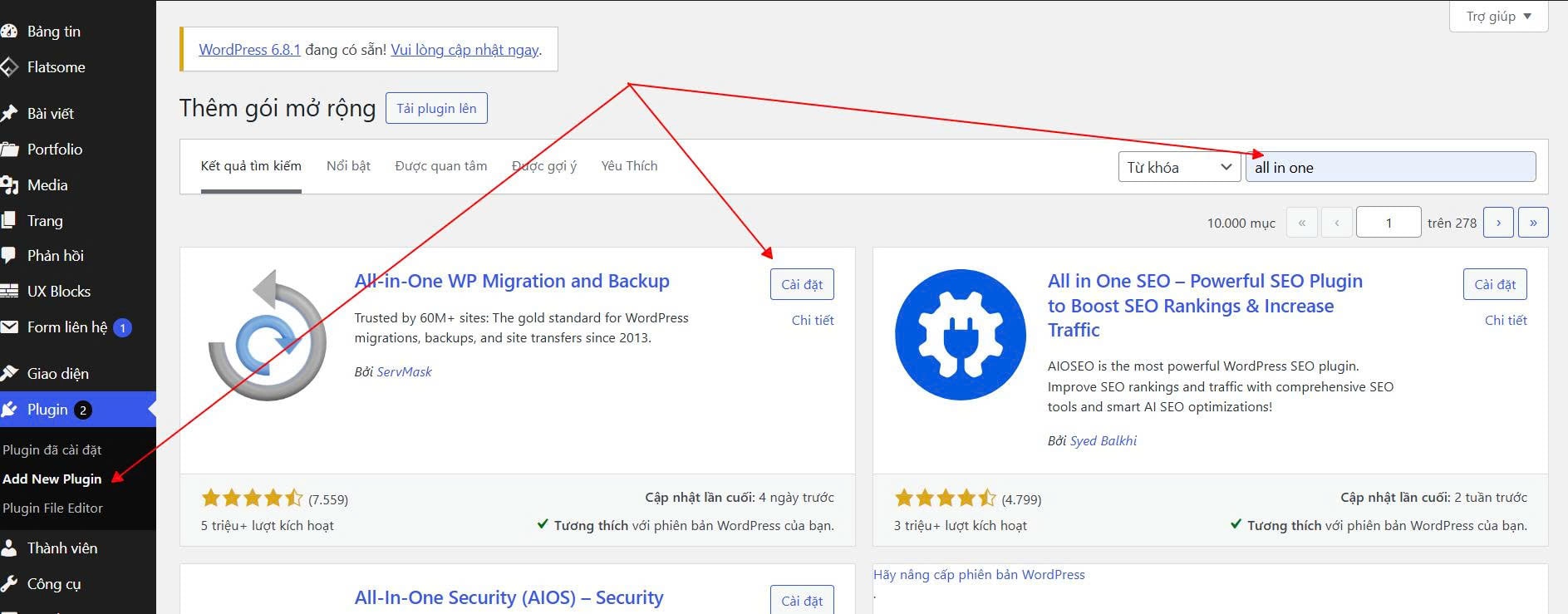
1.2. Tìm kiếm Plugin All-in-One WP Migration → Install.
Sau đó chọn Active Plugin.
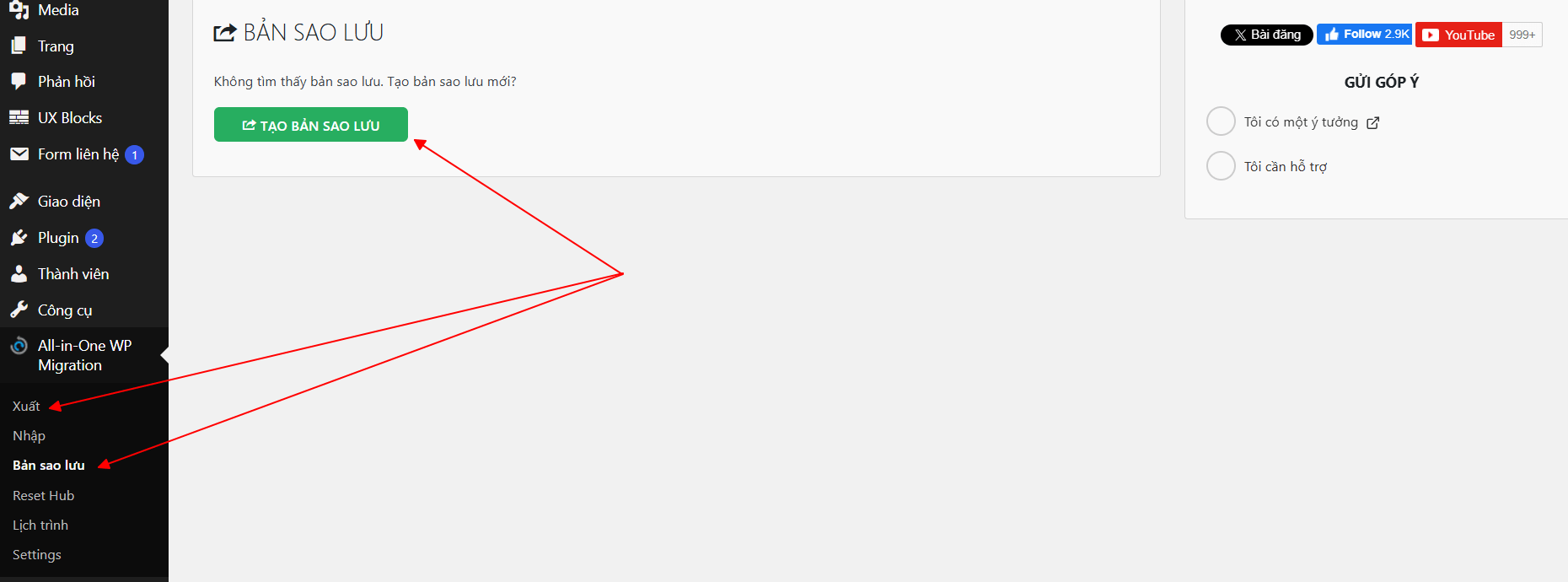
1.4. Tại Export To → FILE và chờ tiến trình sao lưu hoạt động (khoản 2 – 30 phút, tùy vào dung lượng website, mạng kết nối).
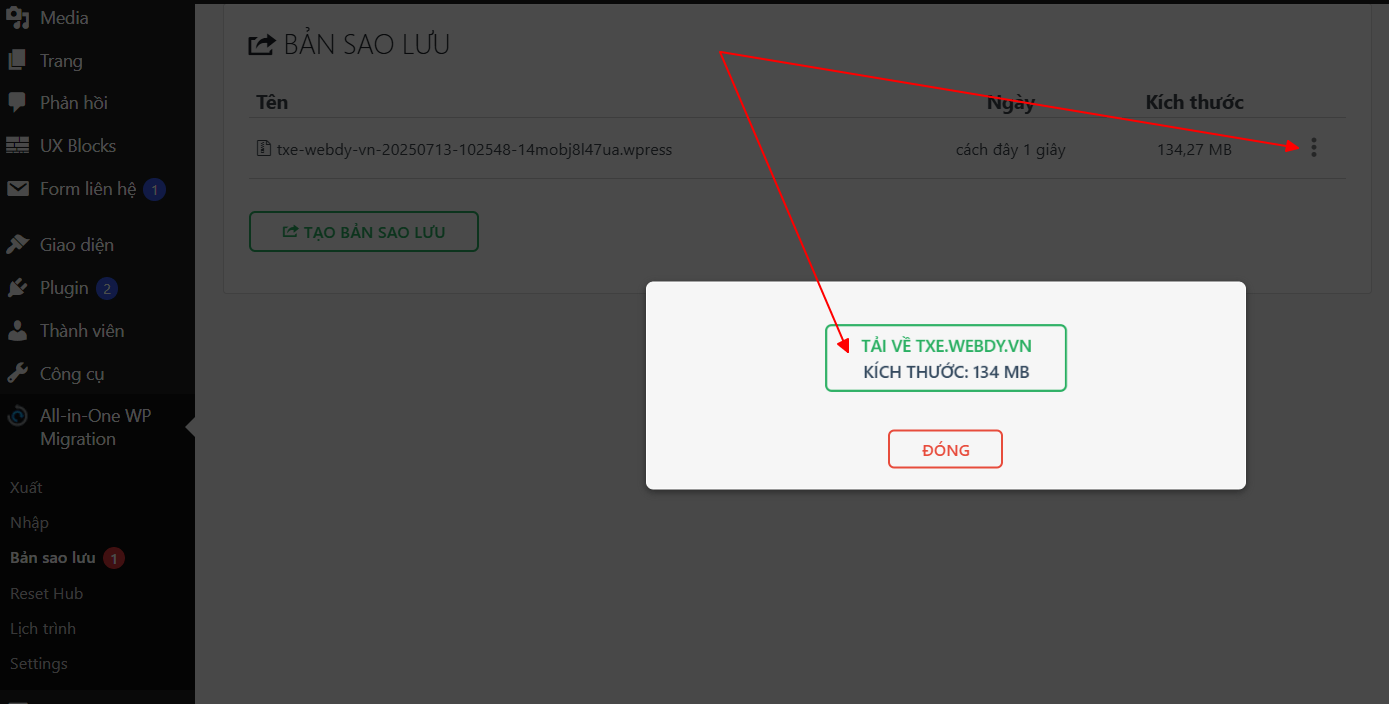
1.6. Tại Plugin All-in-One WP Migration → Backups → Download để tải file backup về máy tính, laptop lưu trữ.
Bước 2: Di chuyển dữ liệu qua website WordPress mới
2.1. Trên host mới, khởi tạo Website WordPress mới, chi tiết tham khảo tại đây.
2.2.Tương tự bước 1.2, bạn cũng cài Plugin All-in-One WP Migration và Acitve Plugin trên giao diện WordPress mới.
2.3. Tại Plugin All-in-One WP Migration → Import. Trong Import From → FILE, và upload file đã backup trước đó tại bước 1.6.
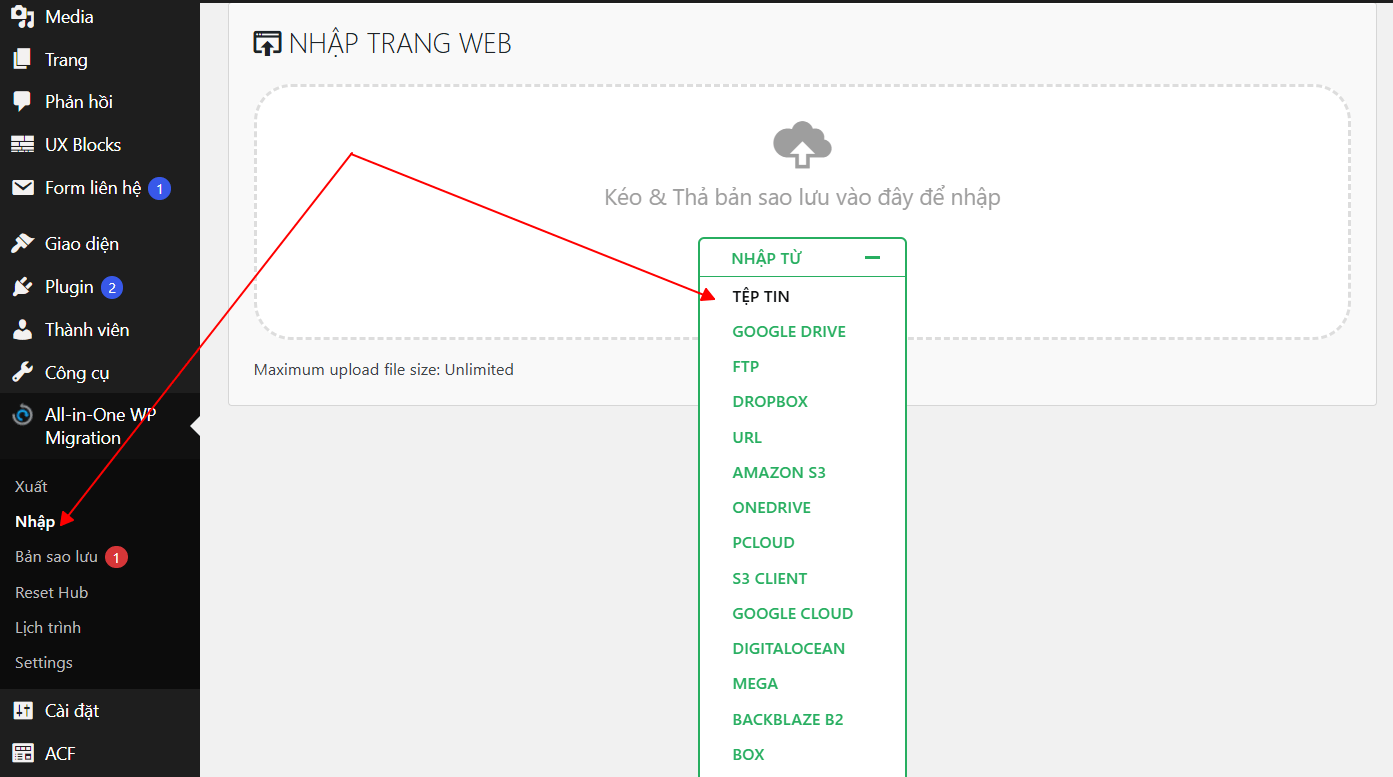
2.4. Trong tiến trình Import dữ liệu, hiển thị thông báo như hình dưới → Proceed để tiếp tục.
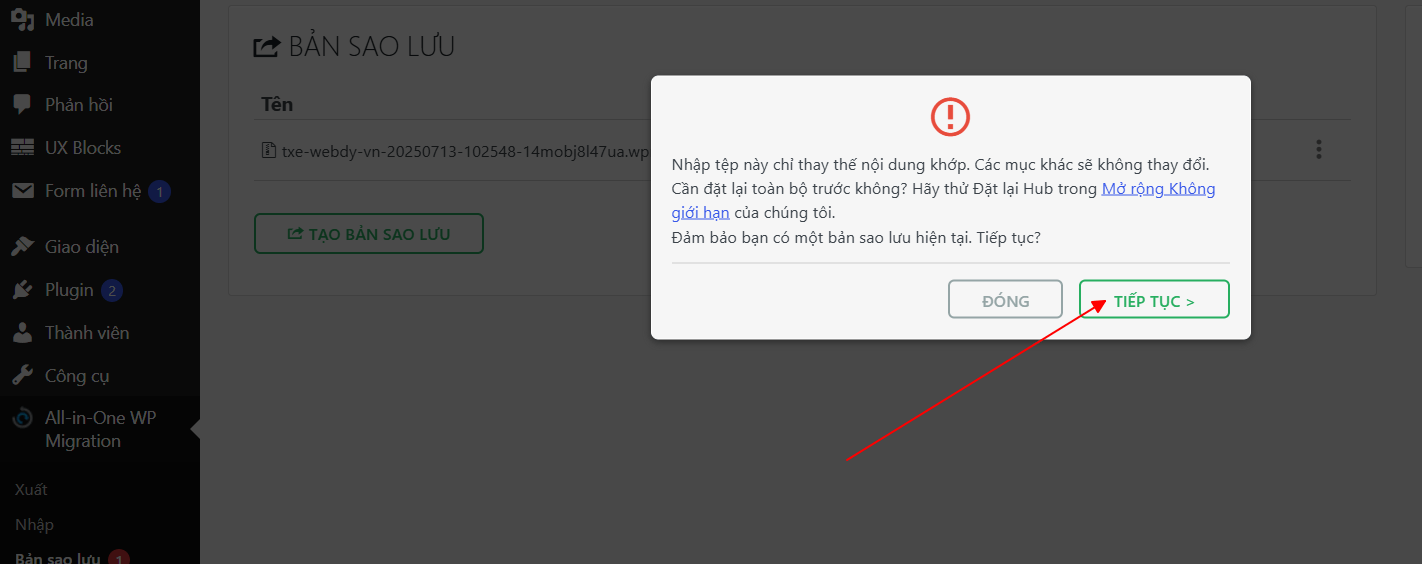
2.5. Chọn FINISH để hoàn tất tiến trình Import dữ liệu.
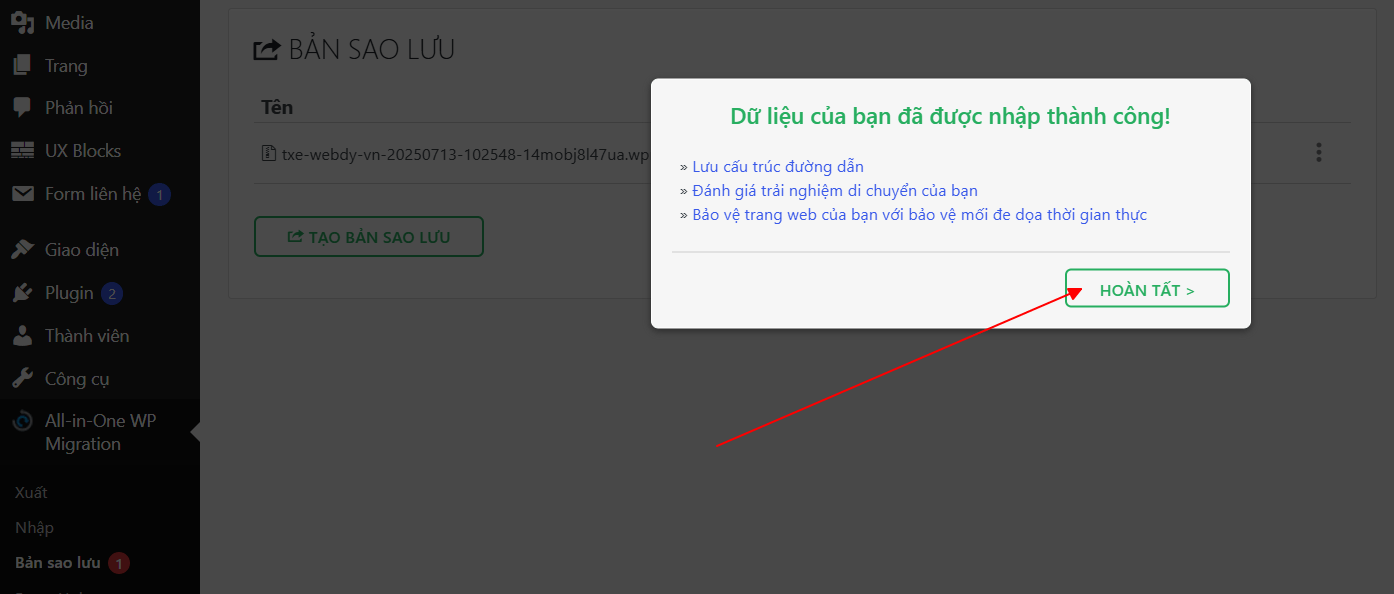
Hướng dẫn khôi phục dữ liệu nếu website bị hack, virus hay lỡ vô ý thao tác xóa gây lỗi
Đối với một số trường hợp bạn cần khôi phục dữ liệu, thì tại Plugin này đã đáp ứng nhu cầu cho bạn rất tốt.
Tại Plugin All-in-One WP Migration → Backup.
Chọn file sao lưu cần khôi phục → KHÔI PHỤC, tiến trình khôi phục dữ liệu này sẽ diễn ra giống như bước 2.
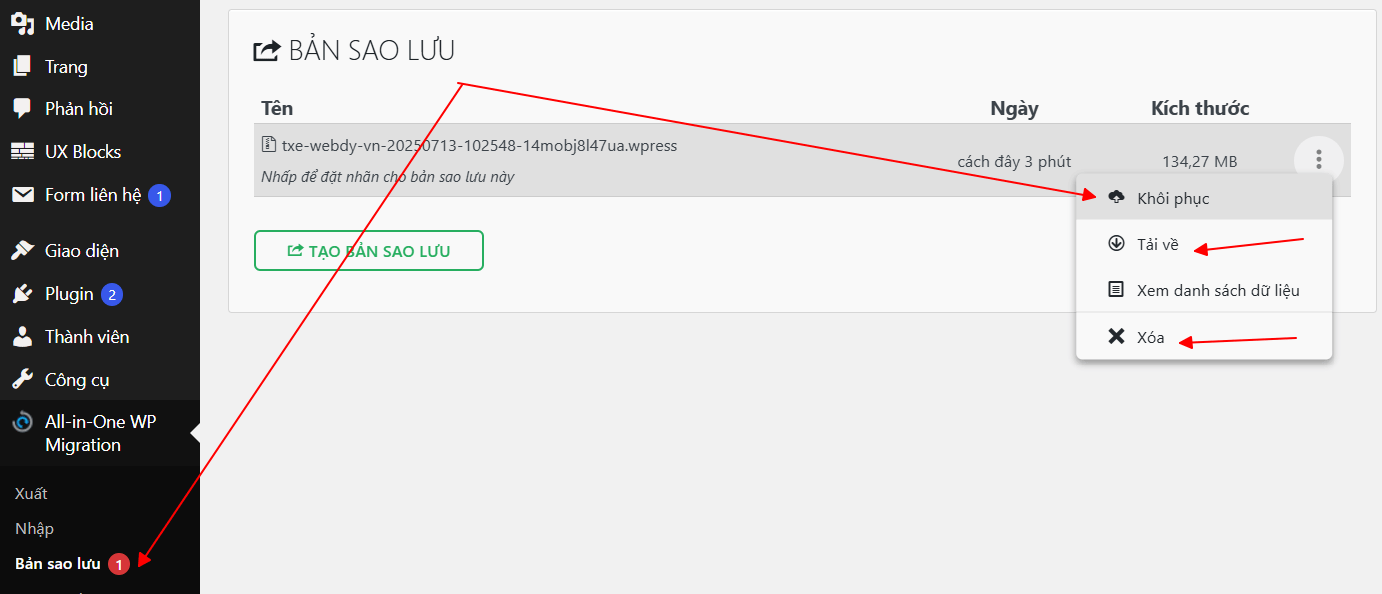
Quý khách cần tư vấn thiết kế web giá rẻ, vui lòng nhấn nút bên dưới:
Dịch vụ thiết kế website chuyên nghiệp.
Tăng thứ hạng từ khóa, tối ưu SEO.
- Hướng Dẫn Lưu Thông Tin Liên Hệ, Tin Nhắn Từ Contact Form 7 (CF7) Vào Database WordPress
- Hướng dẫn chuyển host hoặc Backup và Restore cho website WordPress sử dụng plugin All-in-One WP Migration
- Thêm Font Awesome
- TB Rice – Tinh hoa từ thiên nhiên
- Hướng dẫn Gỡ website khỏi danh sách đen (blacklist) của Kaspersky